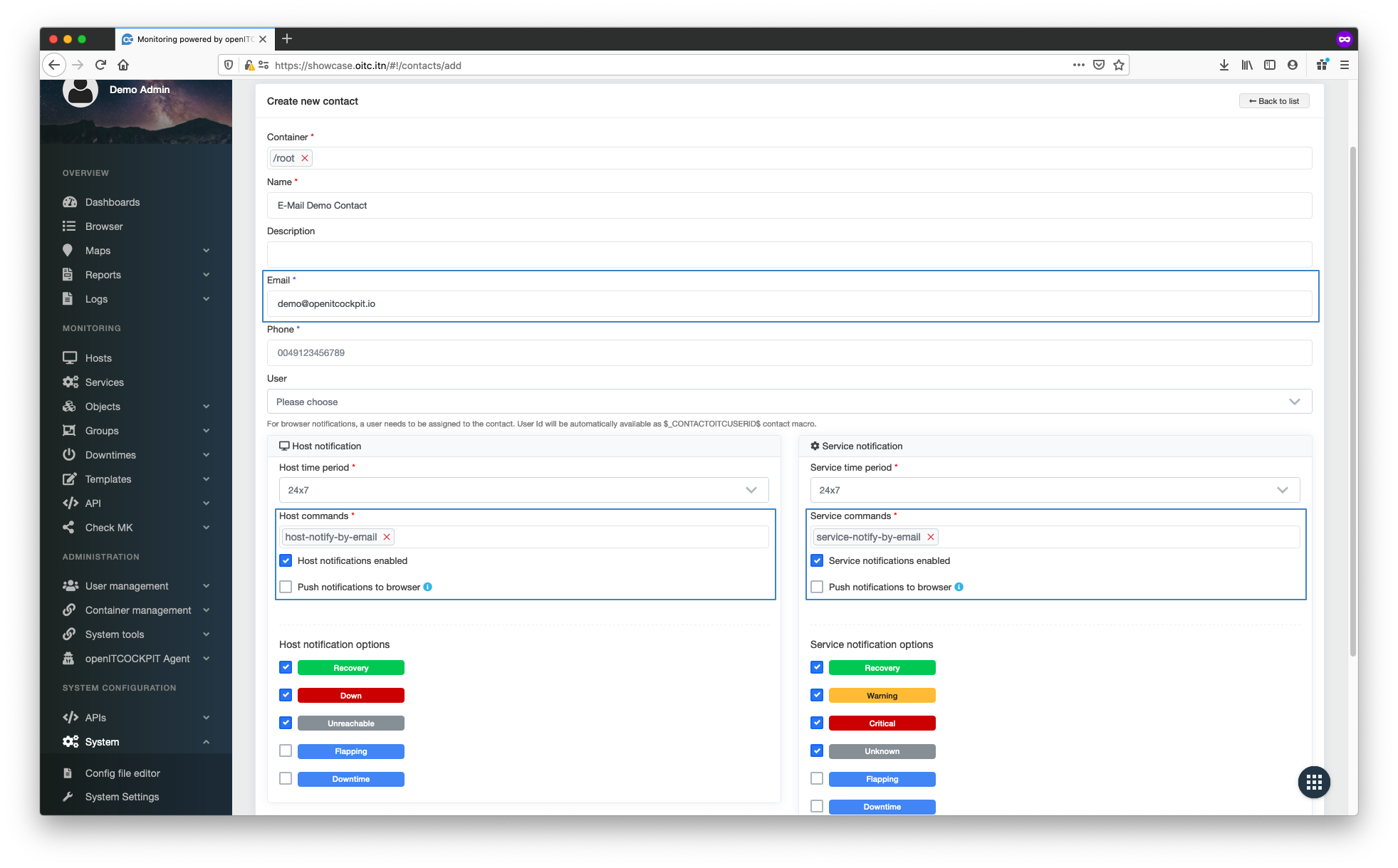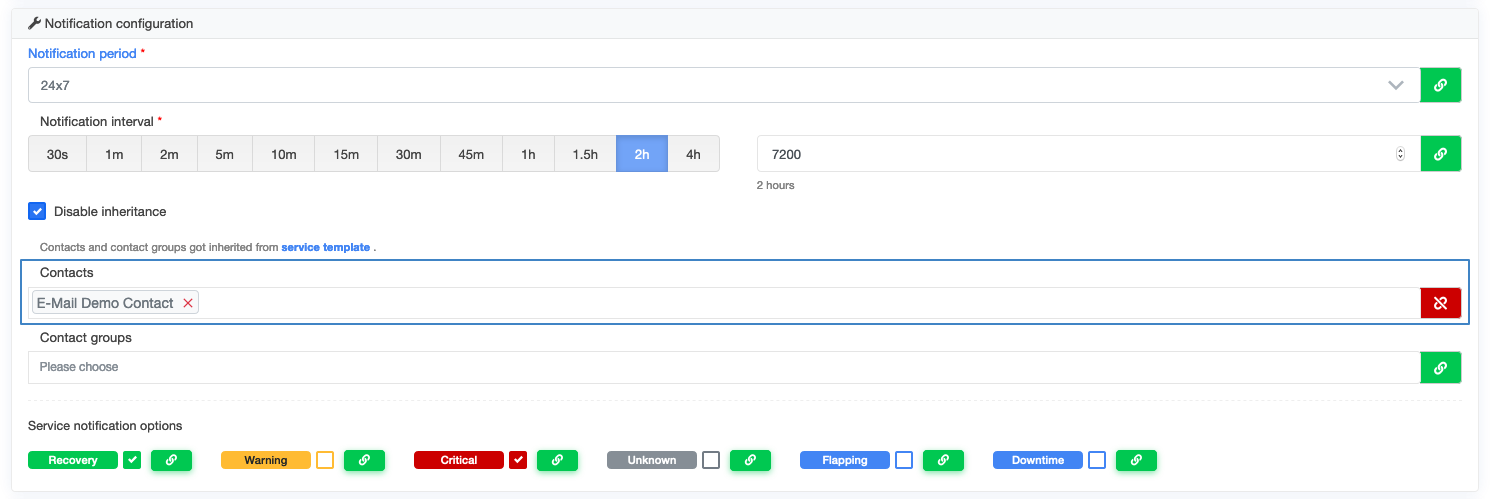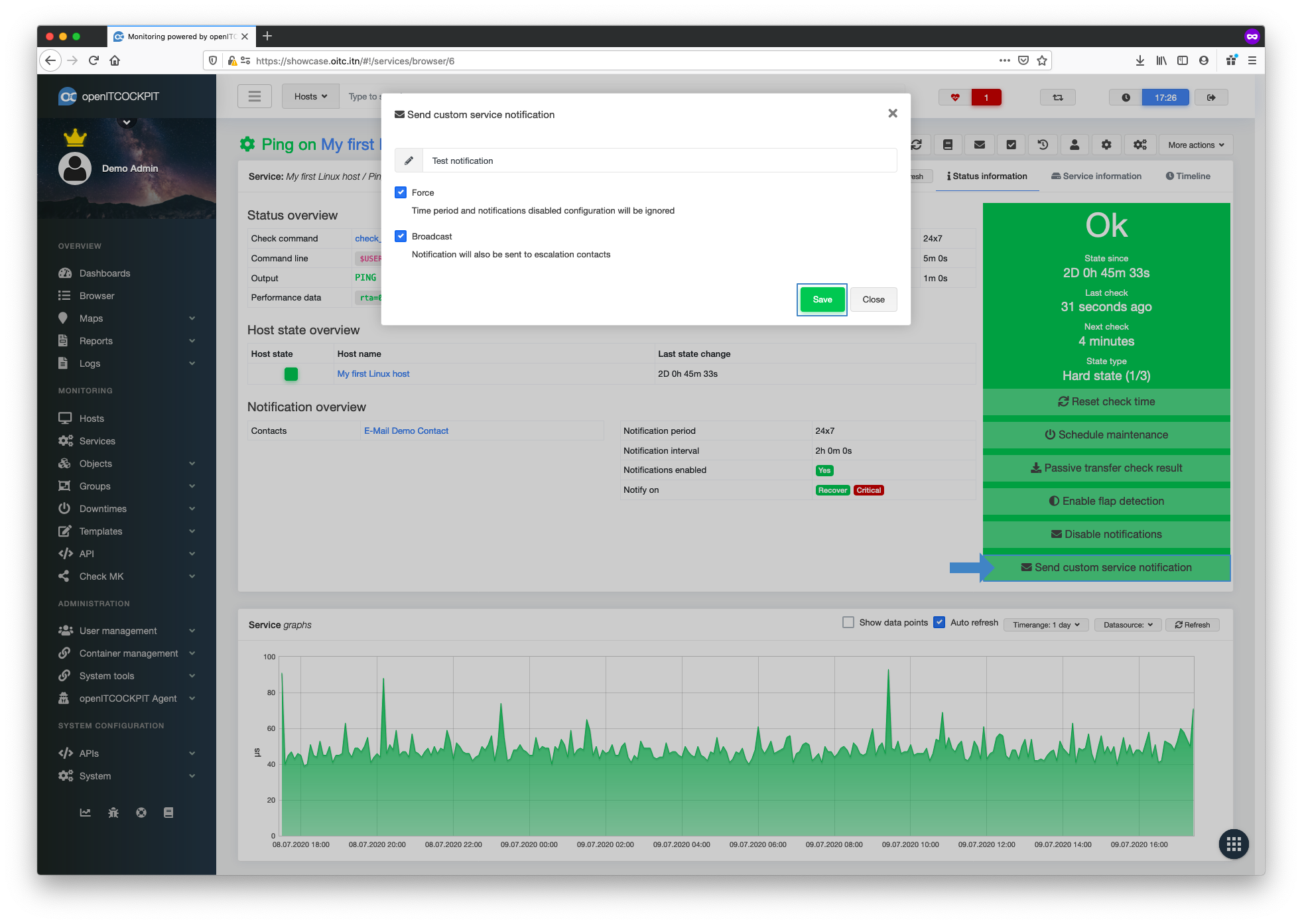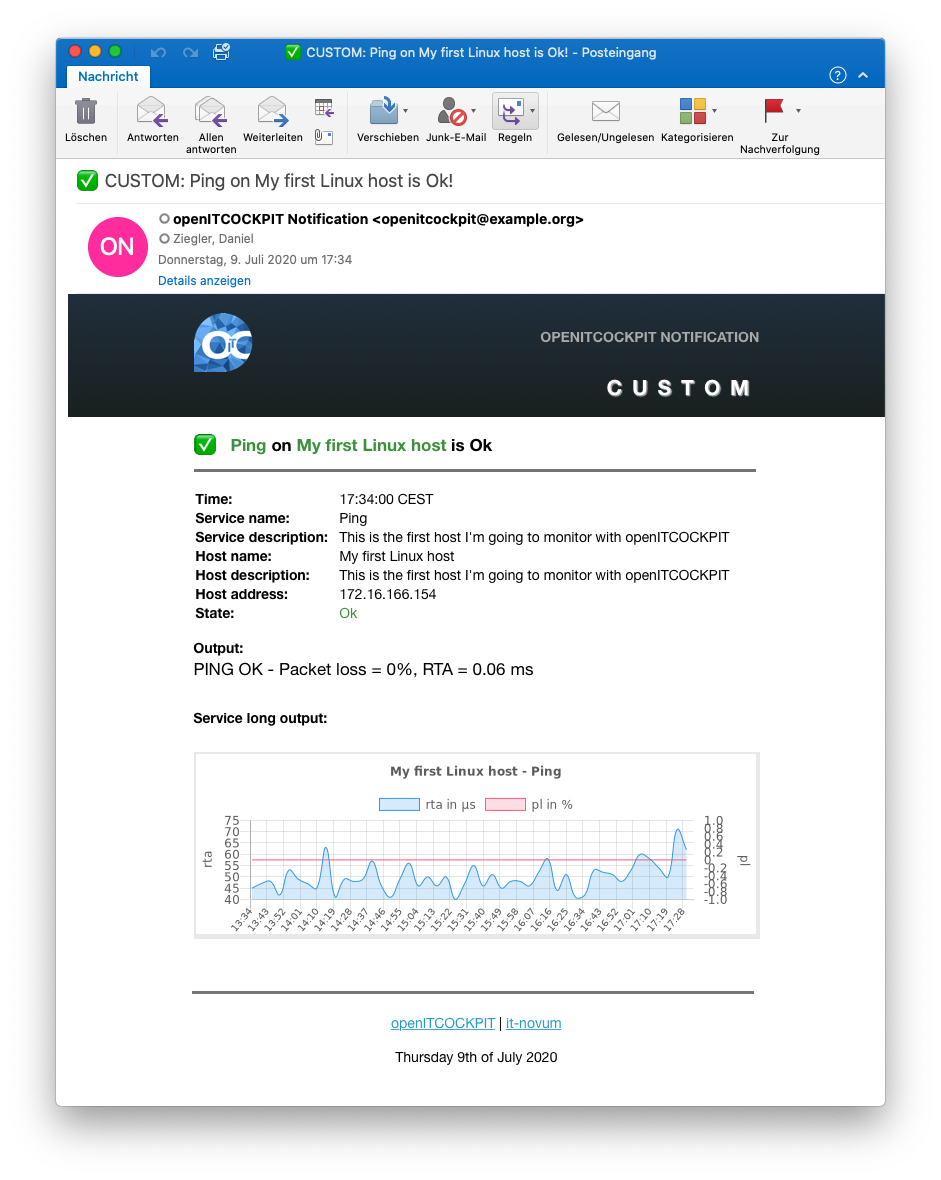E-Mail Benachrichtigungen einrichten¶
Eine Standard Benachrichtigungsmethode, die Sie definitiv auf Ihrem System einrichten sollten, ist notify-by-email.
Die meisten Unternehmen besitzen bereits eigene Mail Server. Um die Dinge einfach zu halten, wird dieses Tutorial Ihnen
zeigen, wie Sie einen vorhandenen Mail-Server als Relay Host nutzen können.
Postfix Mail Server installieren¶
Wir empfehlen Postfix als Ebene zwischen Ihrem vorhandenen Mail Server und dem Monitoring System.
apt-get install postfix
Nun setzen wir die IP-Adresse des vorhandenen Mail Servers in der Datei /etc/postfix/main.cf.
relayhost = 192.168.1.1
Um die Konfiguration zu aktivieren, starten Sie Postfix neu
systemctl restart postfix
E-Mail Konfiguration für openITCOCKPIT setzen¶
Die Mail Konfiguration für openITCOCKPIT wird in der Datei /opt/openitc/frontend/config/email.php gesetzt.
Die Konfiguration für den lokalen Postfix ist sehr einfach. Sie müssen nur 127.0.0.1 als host, Port auf 25
sowie username und password auf null setzen.
Sie können auch die folgende Konfiguration nutzen:
<?php
return [
/**
* Do not change this
*
*/
'Email' => [
'default' => [
'transport' => 'default',
'from' => 'you@localhost',
//'charset' => 'utf-8',
//'headerCharset' => 'utf-8',
],
],
/**
* Email configuration.
*
* Make your email settings down below
*
*/
'EmailTransport' => [
'default' => [
'className' => \Cake\Mailer\Transport\MailTransport::class,
/*
* The following keys are used in SMTP transports:
*/
'host' => "127.0.0.1",
'port' => 25,
'timeout' => 30,
'username' => null,
'password' => null,
'client' => null,
'tls' => null,
'url' => env('EMAIL_TRANSPORT_DEFAULT_URL', null),
],
]
];
Absenderadresse ändern¶
Möchten Sie die Absenderadresse der E-Mails ändern, navigieren Sie
nach Systemkonfiguration -> System -> Systemeinstellungen.
Neuen Kontakt erstellen¶
Um das neue Mail System zu überprüfen, erstellen wir nun einen neuen Kontakt mit Ihrer E-Mail-Adresse.
Nun weisen wir den Kontakt einem Host oder Service zu.
Um die neue Konfiguration zu aktivieren, müssen Sie eine Aktualisierung der Monitoring Konfiguration durchführen
E-Mail Benachrichtigung Testen¶
Wählen Sie den Host oder Service, dem Sie den Kontakt zugewiesen haben aus. In diesem Beispiel haben wir den Kontakt dem
Service Ping zugewiesen. Klicken Sie nun auf die Schaltfläche Benutzerdefinierte Servicebenachrichtigung senden.
Belassen Sie die voreingestellten Einstellungen so wie Sie sind und klicken auf die Schaltfläche Speichern
Überprüfen Sie nun Ihr Postfach auf neue E-Mails.
E-Mail nicht angekommen?¶
Führen Sie den Befehl oitc debug --tailf aus, um mehr Informationen aus den Logs zu bekommen.
[31.01.2018 - 12:22:51] SERVICE NOTIFICATION: Demo Contact[376a2dcf-ba7c-40be-b5ef-1b46c59a85cf];My first Linux host[c963e9f2-a1cb-43f6-8ad6-0babe02294c9];Ping[80ff370a-deff-4b8b-a37c-677a22d2e7a6];CUSTOM (OK);service-notify-by-cake[a517bbb6-f299-4b57-9865-a4e0b70597e4];PING OK - Packet loss = 0%, RTA = 0.28 ms;John Doe;test notification